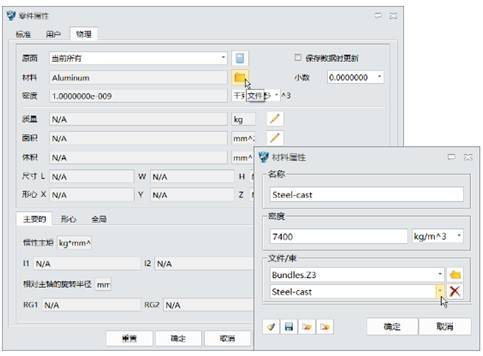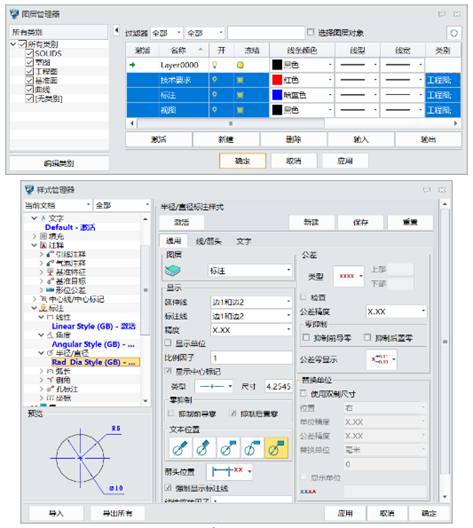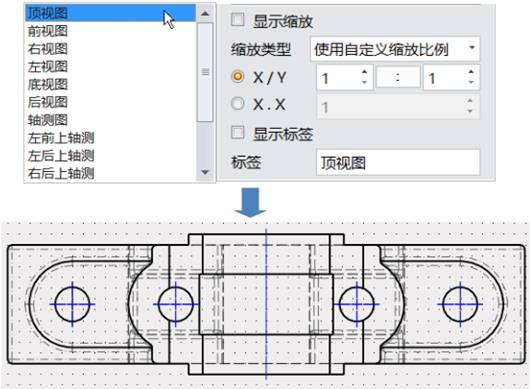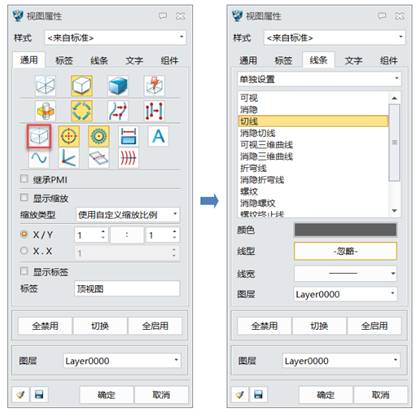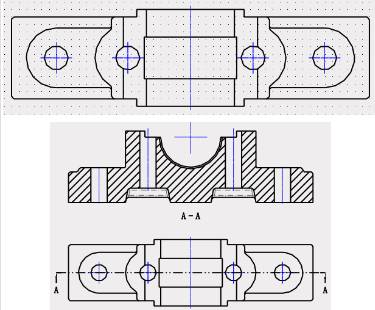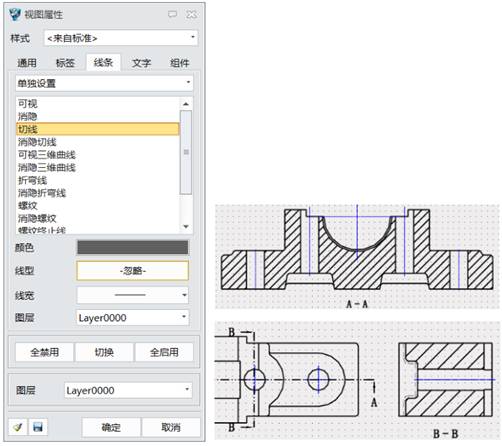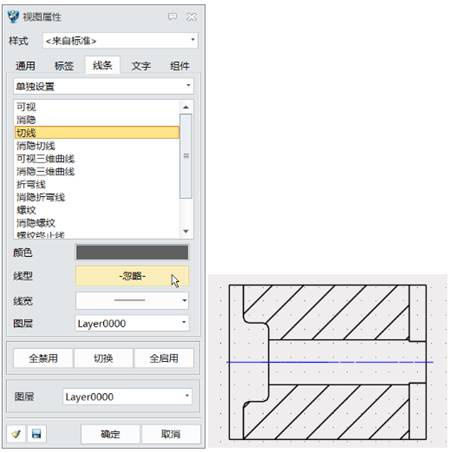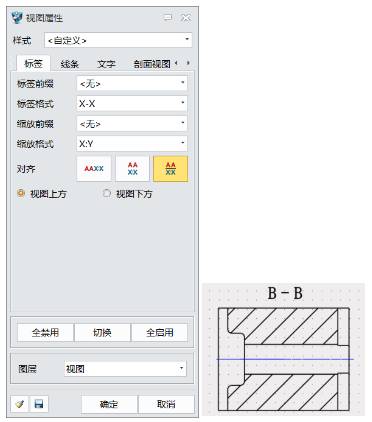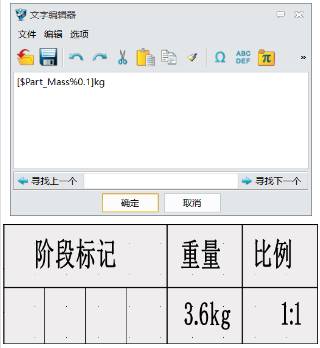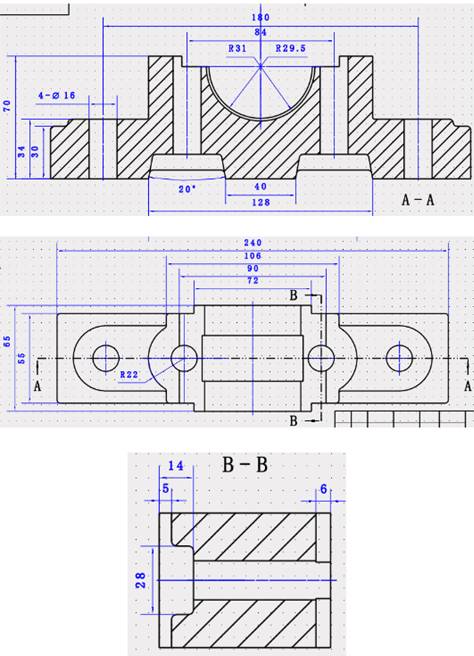CAD实例教程:使用中望3D零件三维图生成零件工程图 |
您所在的位置:网站首页 › 中望3d怎么转2d图纸 › CAD实例教程:使用中望3D零件三维图生成零件工程图 |
CAD实例教程:使用中望3D零件三维图生成零件工程图
|
CAD实例教程:使用中望3D零件三维图生成零件工程图
2018年05月24日 11:29 来源:中国网 
用微信扫描二维码分享至好友和朋友圈 人参与 评论在实际工作中,设计师在使用三维CAD软件画完零件后,通常都要把3D图转化成2D平面工程图。而在中望3D中,三维建模技术与二维绘图可轻易实现转换,可以将零件、装配环境中生成的各类零件、装配件等实体进行投 在实际工作中,设计师在使用三维CAD软件画完零件后,通常都要把3D图转化成2D平面工程图。而在中望3D中,三维建模技术与二维绘图可轻易实现转换,可以将零件、装配环境中生成的各类零件、装配件等实体进行投影,从而生成二维工程图。 本节课程我们将学习在中望3D中,如何通过轴承座底座的三维模型生成轴承座底座的工程图。 第一步,打开轴承座.Z3文件,进入零件属性,然后切换到物理页面,并打开材料属性,选择材料Steel-cast后更新物理属性,如图1所示。
图1 物理属性参数 第二步,进入2D工程图,使用A3国标机械工程图模板,打开图层,创建技术要求、标注和视图图层,并设置颜色和线宽,如图2所示。
图2 图层参数-1 第三步,拾取技术要求、标注和视图图层,把图层类别指定为工程图,设置文字、线性标注、角度标注、半径标注和直径标注的样式属性,如图3所示。
图3 图层参数-2 第四步,将当前图层切换到视图图层,创建标准视图,拾取底座零件,投影顶视图,投影比例为1:1,确定投影位置,生成顶视图投影,如图4所示。
图4 投影生成 第五步,双击视图打开视图属性,关闭显示消隐线,消隐线被隐藏,切换到线条页面,拾取切线,忽略线型,如图5所示。
图5 视图属性 第六步,相切线设置不再显示,使用全剖视图,生成顶视图的A-A全剖视图,如图6所示。
图6 全剖视图生成-1 第七步,拾取A-A全剖视图,进入视图属性,切换到线条页面,拾取切线,忽略线型,相切线设置不再显示,创建B-B全剖视图,如图7所示。
图7 全剖视图生成-2 第八步,拾取全剖视图,进入视图属性,切换到线条页面,拾取切线,忽略线型;相切线不再显示,如图8所示。
图8 视图属性 第九步,进入B-B全剖视图的视图属性,切换到标签页,标签设置在视图上方如图2所示。
图9 模板选择 第十步,创建标准视图,选择等轴测视图,调整缩放比例为1:2,创建等轴测视图,如图10所示。
图10 等轴测视图 第十一步,缺省重量的小数位数过多,编辑标题栏,对属性进行编辑,保留小数位数1位,退出标题栏即可使数据发生变化,如图11所示。
图11 数据属性 第十二步,分别对下列视图进行标注,如图12所示。
图12 添加标注 第十三步,对视图添加文字,如图13所示。
图13 添加文字 至此,使用中望3D零件三维图生成零件工程图课程也就完成了,相信本次课程对大家实际操作有一定的帮助,从而提升CAD设计效率。 免责声明:本文仅代表企业观点,与凤凰安徽无关。其原创性以及文中陈述文字和内容未经本站证实,对本文以及其中全部或者部分内容、文字的真实性、完整性、及时性本站不作任何保证或承诺,请读者仅作参考,并请自行核实相关内容。 

[责任编辑:纪昱]

用微信扫描二维码分享至好友和朋友圈 分享到: 新浪微博 QQ空间 人参与 评论网罗天下 
安徽各地中小学秋季开学 
特色荷花小镇助扶贫 
庐江:行洪区开机排涝帮灾民重返家园 
合肥:日供水量再创新高 
霍邱:生态农业带动农民致富增收 
歙县:水墨南屏 桨动新安  水上森林 鸟儿天堂
水上森林 鸟儿天堂
 安徽合肥:浓情端午 情暖女童
安徽合肥:浓情端午 情暖女童
 安徽和县:“家门口”的车管所
安徽和县:“家门口”的车管所
 追击安徽地区日环食
追击安徽地区日环食
 安徽武警:黑虎山下竞技“神枪手”
安徽武警:黑虎山下竞技“神枪手”
 “酷炫”公安实战技能大比武
“酷炫”公安实战技能大比武
|
【本文地址】
今日新闻 |
推荐新闻 |